Este artículo le enseñará cómo instalar y usar Zoom en Linux Mint.
Zoom en Linux Mint
El cliente de escritorio Zoom es una forma más fácil de disfrutar de las funciones del programa con menos molestias. El cliente oficial de Zoom está disponible para numerosas plataformas; por ejemplo, computadoras de escritorio (Windows, Linux y MacOS), dispositivos móviles (Android e iOS) y navegadores web (Chrome, Firefox y derivados).
En el caso de Linux Mint, hay un par de opciones para el cliente Zoom. Zoom ofrece oficialmente un paquete DEB para Debian / Ubuntu y derivados. El cliente también está disponible en paquetes snap y flatpak.
Precaución: antes de comenzar con Zoom, hay algunas cosas a considerar. A pesar de ofrecer algunas características realmente buenas, Zoom ha sido objeto de fuertes críticas por varios problemas de seguridad. Para permanecer en el tema, estos temas no se tratan aquí. Si desea continuar, le recomiendo encarecidamente que haga su propia investigación y solo entonces debería pensar en usar Zoom.
Con todo eso fuera del camino, comencemos!
Instalar Zoom en Linux Mint
Instalar el paquete Zoom DEB
Primero, descargue el paquete DEB usando wget. También puede descargar DEB utilizando cualquier otra herramienta, por ejemplo, curl o aria2c, etc.
$ wget https: // zoom.us / client / latest / zoom_amd64.debutante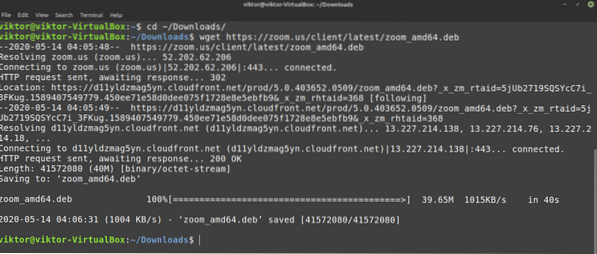
Ahora, instale el paquete DEB. Ejecute los siguientes comandos.
$ sudo apt update && sudo apt upgrade -y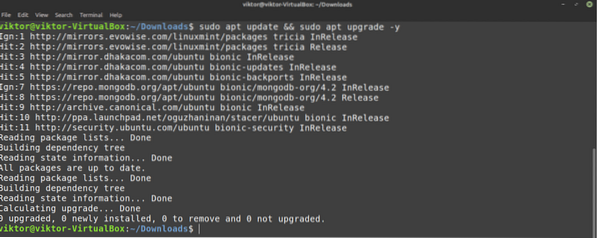
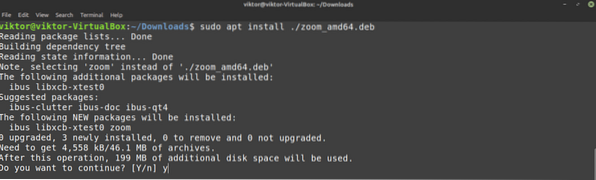
Instalar Zoom snap
Zoom también está disponible como paquete instantáneo. Snap es un tipo de paquete universal de Linux que puede ejecutarse en cualquier distribución de Linux siempre que Snappy, el administrador de paquetes snap, sea compatible con ese sistema. A partir de ahora, el paquete snap es compatible con más de 20 distribuciones de Linux. Echa un vistazo a las distribuciones de Linux compatibles para snap.
Linux Mint no viene con Snappy preinstalado. Sin embargo, si ya ha instalado Snap, omita este paso y vaya al paso de instalación de Zoom Snap. Si no tiene instalado snappy, siga este paso.
Encienda la terminal, actualice la caché APT e instale snap.
$ sudo apt update && sudo apt install snapd -y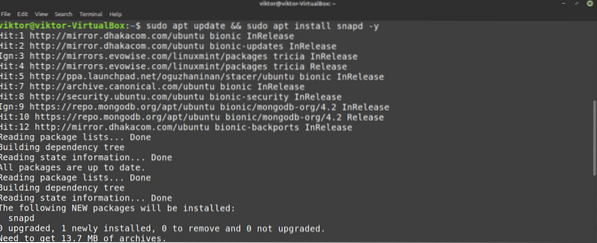
Instale el broche centro.
$ sudo snap install core
El servicio instantáneo debe reiniciarse para que estos cambios surtan efecto. Puede reiniciar su sistema o reiniciar el servicio instantáneo específicamente. Esto último es lo que vamos a hacer.
$ sudo systemctl reiniciar snapd
Snap ahora está listo para instalar cualquier paquete snap. Dile a Snappy que instale Zoom. Echa un vistazo a Zoom en la tienda de Snapcraft.
$ sudo snap instalar zoom-cliente
Instalar Zoom Flatpak
Flatpak es otro tipo de paquete universal de Linux. Al igual que snap, siempre que se admita el administrador de paquetes flatpak, se puede instalar un paquete flatpak en cualquier distribución de Linux. A partir de ahora, este paquete está disponible en 23 distribuciones de Linux. Echa un vistazo a Flatpak.
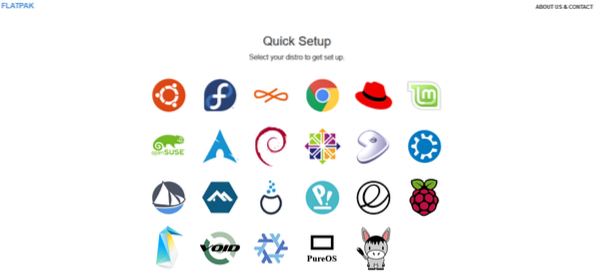
Linux Mint viene con flatpak preinstalado, por lo que puede pasar directamente al paso de instalación de Zoom flatpak. Si no tiene Flatpak instalado por algún motivo, siga este paso.
La instalación de flatpak es similar al proceso de instalación rápida. Encienda la terminal, actualice la caché de APT y dígale a APT que tome e instale flatpak desde el servidor de paquetes.
$ sudo apt update && sudo apt install flatpak -y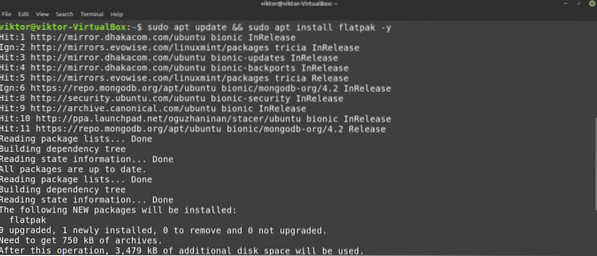
A continuación, agregue el repositorio Flathub. Flathub es la tienda oficial de aplicaciones de flatpak.
$ sudo flatpak remote-add --si-no-existe flathubhttps: // flathub.org / repo / flathub.Flatpakrepo

Flatpak ahora está listo para instalar desde Flathub.
Instalar Zoom desde Flathub. Echa un vistazo a Zoom en Flathub.
$ sudo flatpak instalar flathub us.zoom.Zoom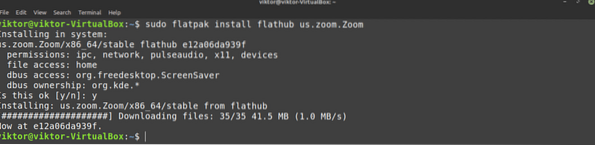
Usando Zoom
Inicie el cliente de Zoom.
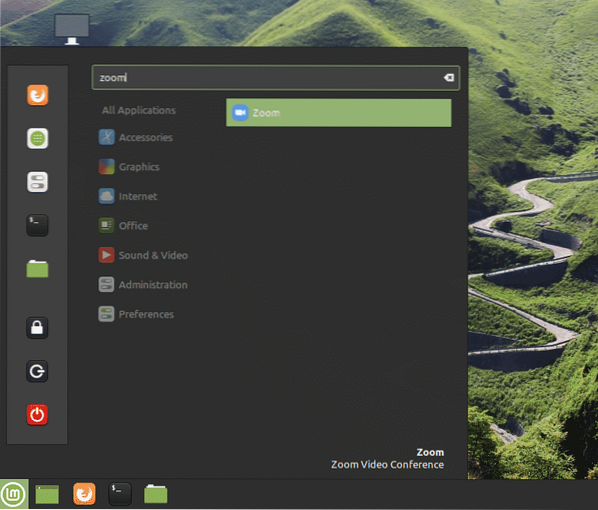
Suponiendo que ya tiene una cuenta, haga clic en "Iniciar sesión."
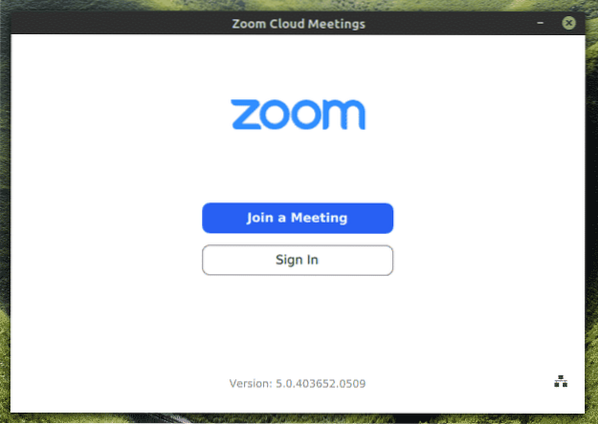
Ingrese las credenciales de su cuenta.
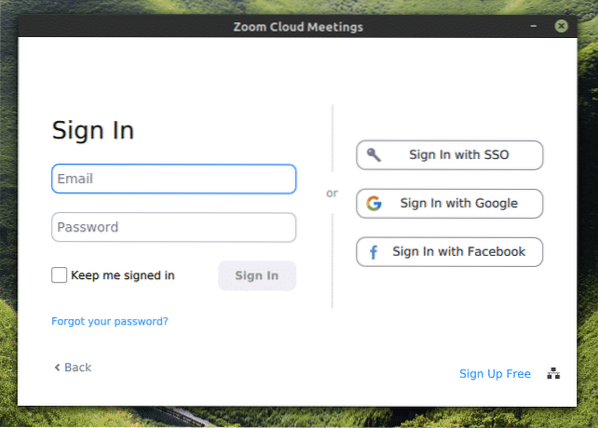
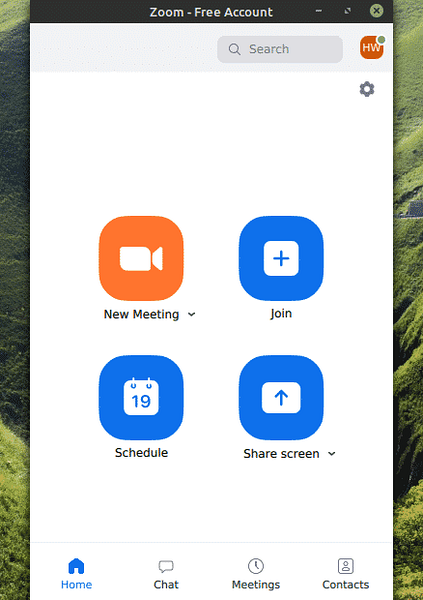
Voilà! Zoom está listo para disfrutar!
Otra cosa a tener en cuenta es la "Ajustes"Sección de Zoom. Aquí, hay varias opciones que puede modificar para configurar el comportamiento del cliente Zoom.
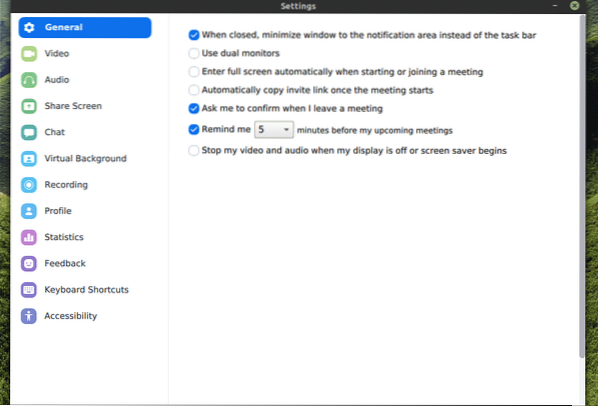
Pensamientos finales
A pesar de ser un programa relativamente nuevo, Zoom superó las expectativas de todos a medida que su popularidad continúa creciendo. Este programa ahora se utiliza para fines personales y profesionales.
Skype ha existido desde hace bastante tiempo, y en el espacio de trabajo profesional, se ha vuelto aún más frecuente. Vea cómo instalar y usar Skype en Linux Mint.
Disfrutar!
 Phenquestions
Phenquestions


